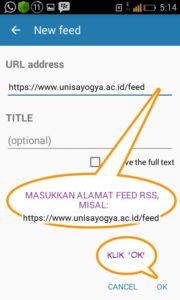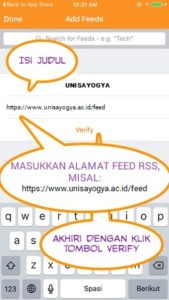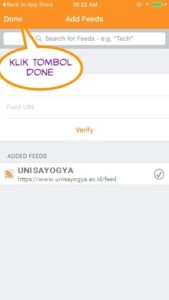Berdasarkan Kebijakan TI Islami pasal 4 ayat 1 dan Addendum 1 (baca: Kebijakan TI Islami), maka segenap civitas akademika harus menginstall RSS Reader dan memantau:
| No | Unit | Alamat RSS |
| 1 | Humas | https://www.unisayogya.ac.id/feed RSS Web Humas RSS semua web yang ada di UNISA https://www.ristekdikti.go.id/feed http://www.muhammadiyah.or.id/feed |
| 2 | Kemahasiswaan | https://www.unisayogya.ac.id/feed RSS Web Kemahasiswaan Semua RSS Web Organisasi Mahasiswa, format: https://namaormawa.unisayogya.ac.id/feed http://belmawa.ristekdikti.go.id/feed http://www.muhammadiyah.or.id/feed |
| 3 | Fakultas | https://www.unisayogya.ac.id/feed RSS Web Fakultas yang bersangkutan Semua RSS Web Program Studi di bawah fakultas, format: https://namaprodi.unisayogya.ac.id/feed Semua RSS Web Profesi semua Prodi di bawah Fakultas http://www.muhammadiyah.or.id/feed |
| 4 | Program Studi | https://www.unisayogya.ac.id/feed RSS Web Prodi yang bersangkutan RSS Web Profesi masing-masing Prodi https://www.ristekdikti.go.id/feed RSS Web Fakultas, format: https://namafakultas.unisayogya.ac.id/feed http://www.muhammadiyah.or.id/feed |
| 5 | Mahasiswa | https://www.unisayogya.ac.id/feed RSS Web Fakultas yang bersangkutan, format: https://namafakultas.unisayogya.ac.id/feed RSS Web Program Studi yang bersangkutan, format: https://namaprodi.unisayogya.ac.id/feed http://www.muhammadiyah.or.id/feed |
| 6 | Unit Ormawa | https://www.unisayogya.ac.id/feed RSS Web Unit/Ormawa yang bersangkutan http://www.muhammadiyah.or.id/feed |
Alamat web UNISA (termasuk unit, prodi, fakultas, ormawa): https://www.unisayogya.ac.id/portal/
RSS pada Smart Phone (Android)
Pada tutorial kali ini digunakan smart phone dengan sistem operasi Android dan perangkat lunak Flym News Reader (rev: 2 Jan 2018) sebagai contohnya, sedangkan untuk sistem operasi atau perangkat lunak lain caranya bisa menyesuaikan. RSS ini bersifat otomatis karena pengguna tidak perlu membuka apapun. Update RSS akan dilakukan secara otomatis oleh perangkat lunak yang diinstal pada perangkat smart phone. Jika terdapat RSS terbaru, maka perangkat lunak tersebut akan memberikan notifikasi kepada pengguna tanpa pengguna membuka aplikasi tersebut terlebih dahulu. Untuk berlangganan RSS dari suatu situs melalui perangkat lunak di smart phone dapat dilakukan melalui langkah berikut ini:
Flym News Reader
- Buka Playstore
- Klik pada search bar, ketikkan kata kunci rss reader seperti pada gambar di bawah ini:
- Pilih Flym News Reader (dibuat oleh Frederic Julian) seperti pada gambar di bawah ini:
- Klik tombol Install, kemudian ikuti intruksi instalasi yang tampil di layar, seperti pada gambar di bawah ini:
- Setelah aplikasi terinstall, buka aplikasi Flym News Reader tersebut. Untuk menambahkan alamat ikuti langkah berikut ini:
- Tekan menu pada smartphone, kemudian tekan tombol + seperti pada gambar di bawah ini:
- Pilih Add a custom feed or search for one seperti pada gambar di bawah ini:
- Masukkan alamat RSS pada URL address, misalnya: https://www.unisayogya.ac.id/feed, kemudian klik tombol OK
- Cara Membaca Informasi:
- Pengguna dapat memilih kategori RSS untuk menampilkan RSS sesuai dengan kategorinya atau memilih Entries untuk menampilkan semua RSS.
- Pilih salah satu judul berita untuk membuka detail berita
- Geser ke kiri atau ke kanan untuk membaca berita sebelum atau setelahnya.
- Informasi yang ingin disimpan dapat diberikan tanda bintang, agar tidak dihapus apabila sudah mencapai batas yang telah ditentukan.
RSS pada Smart Phone (iPhone)
Pada tutorial kali ini digunakan smart phone dengan sistem operasi iPhone dan perangkat lunak Simply RSS sebagai contohnya, sedangkan untuk sistem operasi atau perangkat lunak lain caranya bisa menyesuaikan. RSS ini bersifat otomatis karena pengguna tidak perlu membuka apapun. Update RSS akan dilakukan secara otomatis oleh perangkat lunak yang diinstal pada perangkat smart phone. Jika terdapat RSS terbaru, maka perangkat lunak tersebut akan memberikan notifikasi kepada pengguna tanpa pengguna membuka aplikasi tersebut terlebih dahulu. Untuk berlangganan RSS dari suatu situs melalui perangkat lunak di smart phone dapat dilakukan melalui langkah berikut ini:
Simply RSS
- Buka App Store
- Klik tombol search bar seperti pada gambar di bawah ini:
- Ketikkan kata kunci rss reader, kemudian klik Cari (Search) seperti pada gambar di bawah ini:
- Pilih Simply RSS (dibuat oleh Tom Lake) dan install sesuai dengan petunjuk yang muncul di layar seperti pada gambar di bawah ini:
- Setelah aplikasi terinstall, buka aplikasi Simply RSS tersebut, sebelum menambah alamat feed RSS, terlebih dahulu dihapus beberapa feed RSS yang tidak dibutuhkan dengan langkah berikut ini:
- Klik tombol Edit
- Klik simbol – pada salah satu alamat
- Klik tombol Delete
- Apabila masih terdapat alamat yang tidak diinginkan, maka dua langkah di atas dapat diulangi, selain itu jika sudah semua alamat dibersihkan maka klik tombol Done seperti pada gambar di bawah ini:
- Untuk menambahkan alamat pada Simply RSS ikuti langkah berikut ini:
- Tekan tombol + seperti pada gambar di bawah ini:
- Isi judul, kemudian masukkan alamat feed RSS, misal: https://www.unisayogya.ac.id/feed dan akhiri dengan klik pada tombol Verify seperti pada gambar di bawah ini:
- Simpan dengan menekan tombol Done seperti pada gambar di bawah ini:
- Cara Membaca Informasi:
- Pengguna dapat memilih kategori RSS untuk menampilkan RSS sesuai dengan kategorinya
- Pilih salah satu judul berita untuk membuka detail berita
- Geser ke kiri atau ke kanan untuk membaca berita sebelum atau setelahnya.
- Informasi dapat disimpan dengan cara klik menu Save/Unsave sampai muncul pesan Saved
RSS untuk Update Informasi
Really Simple Syndication: an XML-based standard and format used to distribute recent news and other frequently updated content appearing on a website (sumber: http://dictionary.reference.com)
RSS adalah singkatan dari Really Simple Syndication, yaitu sebuah standar dan format berbasis XML yang digunakan untuk mendistribusikan berita saat ini dan konten lainnya yang sering terupdate yang muncul pada sebuah web. Secara sederhana, RSS adalah ringkasan berita yang baru saja diupdate oleh web. Dengan memanfaatkan RSS ini, maka kita dapat mengetahui informasi terbaru dari suatu web tanpa harus membuka web tersebut terlebih dahulu. Analoginya sama seperti kita mendapatkan notifikasi email baru dari aplikasi smartphone dan kita tidak perlu lagi membuka email dari browser. Simbol dari RSS adalah seperti pada gambar di bawah ini: